IconsExtract 中文版是一款免费的图标提取工具。可以扫描计算机中EXE、DLL、OCX、CPL为扩展名的文件并提取为ico文件或CUR文件。它是一个独立的可执行文件,它不需要安装或其他DLL。只要运行可执行文件iconsext便可使用。非常不错的图标抓取/提取工具。
IconsExtract实用程序扫描您的计算机上的文件和文件夹,并提取存储在EXE,DLL,OCX,CPL中的图标和游标,和在其他文件类型中的。您可以保存提取的图标为ICO文件(或光标CUR文件),或复制一个图标图像到剪贴板。
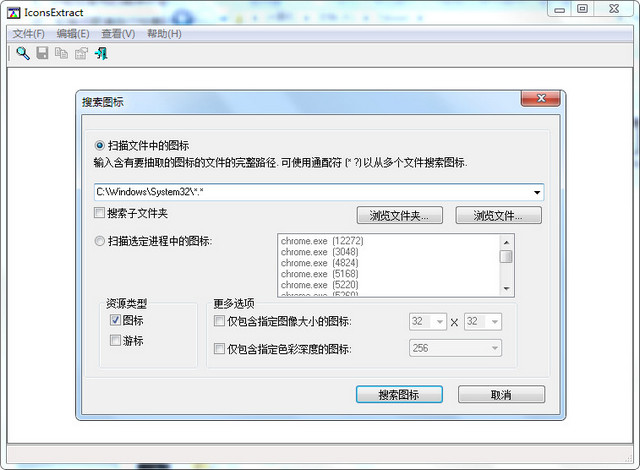
IconsExtract使用方法:
1. 只选择一个文件。例如:C:\Windows\System32\SHELL32.DLL中 您可以手动输入文件名文本框中,或选择它从 通过点击“浏览文件”按钮对话框。
2. 通过使用通配符(?和*)选择多个文件名。 您可以选择您想要的资料夹按一下扫描 “浏览文件夹”按钮。如果你选中“搜索子文件夹” 检查中,所有的主文件夹的子文件夹也将被扫描。 例如:如果你键入“C:\ *.*”,在文件名文本框,并检查 “搜索子文件夹”选项,将搜索工具IconsExtract 在所有文件夹和文件图标的“C:”驱动器。
值得注意的是,搜索的图标在整个驱动器可能需要几分钟, 很消耗相当的系统资源数量。不过,您可以随时 停止按“Esc”键或点击“停止”菜单中的搜索,项目在窗口的左上角, 开始搜索的图标,按“图标搜索” 按钮。 IconsExtract将搜索图标根据您的选择 窗口“的图标搜索”。搜索结束后,提取的该图标将出现在主窗口。
一、使用IconsExtract工具
该实用程序是一个独立的可执行文件,它不需要任何安装过程或额外的DLL。只要运行可执行文件(iconsext.exe),并开始使用它。
运行此工具后,立即在“搜索图标”对话框将会出现。在这个窗口中,你应该选择的文件或要扫描的文件夹,你想找到(图标,光标,或两者)的资源类型。您还可以过滤不需要的图标和获得包含与特定的大小和颜色数仅适用于图像图标。
你有2个主要的搜索选项:
只选择单个文件。例如:C:\ WINNT\ SYSTEM32 \ SHELL32.DLL
您可以手动键入文件名的文本框,或单击“浏览文件”按钮,从对话框中选择它。
通过使用通配符选择多个文件名(?和*)。
您可以选择您想要通过点击“浏览文件夹”按钮,扫描的文件夹。如果选中“搜索子文件夹”复选框,主文件夹的所有子文件夹也会被扫描。例如:如果键入“C:\ *。*”,在文件名的文本框,并勾选“搜索子文件夹”选项,IconsExtract工具将搜索所有文件夹和文件的图标“C:”盘。
注意:在整个驱动器搜索图标可能需要几分钟,而且占用系统资源相当数量。但是,您可以通过按“Esc”键或单击窗口左上角的“停止”菜单项总是停止搜索。
为了启动图标搜索,按“搜索图标”按钮。 IconsExtract会根据您的选择,在“搜索图标”窗口搜索图标。搜索结束后,将提取的图标将会出现在IconsExtract实用程序的主窗口。
二、保存图标为ICO文件
为了节省提取的图标变成ICO文件:
选择要保存的图标。您可以按Ctrl+ A以选择所有提取的图标。
在“文件”菜单中选择“保存选定图标”,或按Ctrl+ S。
在“保存选定图标”窗口中,键入文件夹保存图标文件(也可以通过浏览按钮选择它)
按“保存图标”按钮。所有选中的图标将被保存到您选择的文件夹。
三、复制一个图标到剪贴板
您也可以复制图标的单个图像,并将其粘贴到另一个应用程序。有2个选项来做到这一点:
在标准尺寸的副本图标(16×16或32×32):选择在主窗口中的一个图标,然后按Ctrl+ C。
复制图标的图像中的其它尺寸:双击一个图标,然后在属性窗口,选择特定的图像,然后按“复制所选图像”按钮。
四、搜索更多的图标
您可以通过使用文件菜单中的“搜索图标”选项总是让其他搜索。你也可以简单地通过资源管理器窗口拖动到IconsExtract实用程序的主窗口中提取特定的文件的图标。
∨ 展开

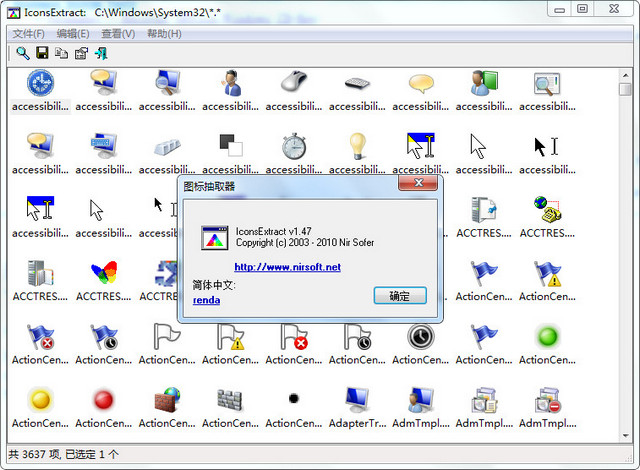
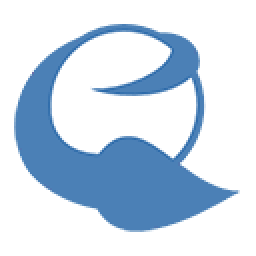 IcoFX 2019 3.3.0
IcoFX 2019 3.3.0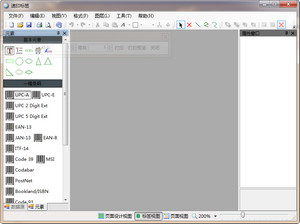 速印标签破解版 5.20 最新版
速印标签破解版 5.20 最新版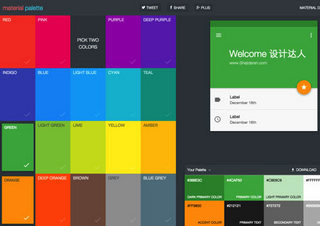 Material Design Colors 完整免费版
Material Design Colors 完整免费版 Material Design UI 库 3.0.1 免费版
Material Design UI 库 3.0.1 免费版 ICO图标提取软件Awicons Pro 10.2 免费
ICO图标提取软件Awicons Pro 10.2 免费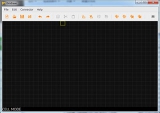 Gridraw 0.0.2
Gridraw 0.0.2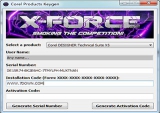 Corel Painter 2017 Keygen
Corel Painter 2017 Keygen Autodesk Mudbox 2017
Autodesk Mudbox 2017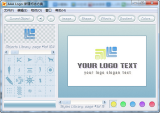 aaa logo 4.11 中文破解版
aaa logo 4.11 中文破解版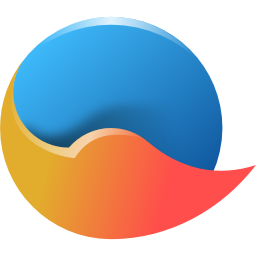







 图标提取软件
图标提取软件
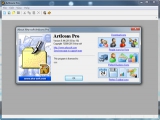
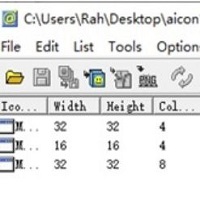

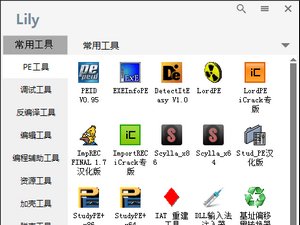
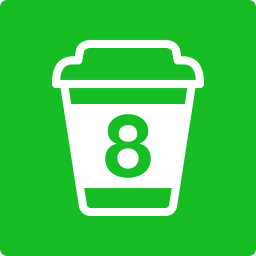


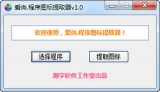
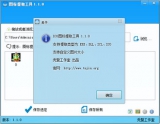
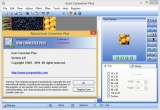 Icon Converter Plus 图标批量转换加强版
Icon Converter Plus 图标批量转换加强版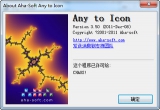 Any to Icon (图标转换器)绿色免费版
Any to Icon (图标转换器)绿色免费版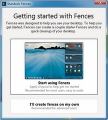 Fences 桌面图标管理注册版
Fences 桌面图标管理注册版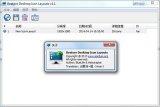 Restore Desktop Icon Layouts
Restore Desktop Icon Layouts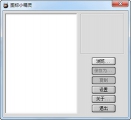 图标小精灵免费版
图标小精灵免费版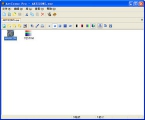 高级图标绘制工具
高级图标绘制工具 DesktopOK(桌面图标布局保存/恢复)中文绿色版
DesktopOK(桌面图标布局保存/恢复)中文绿色版 IconEdit2 Pro 7.12 专业版(32/64位)
IconEdit2 Pro 7.12 专业版(32/64位) Binerus 3D Text Windows 1.0
Binerus 3D Text Windows 1.0 马头人插件破解版 免费版
马头人插件破解版 免费版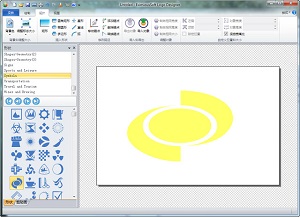 EximiousSoft Logo Designer 破解版 3.90 免费版
EximiousSoft Logo Designer 破解版 3.90 免费版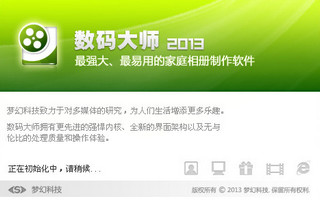 数码大师2008中文破解版 注册版
数码大师2008中文破解版 注册版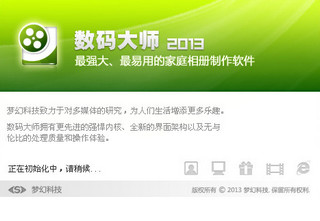 数码大师2018中文破解版 免费版
数码大师2018中文破解版 免费版 成捷迅线路软件 6.31.100.1190 最新免费版
成捷迅线路软件 6.31.100.1190 最新免费版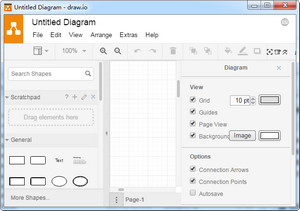 Draw.io desktop 7.2.1 桌面版
Draw.io desktop 7.2.1 桌面版